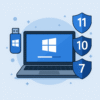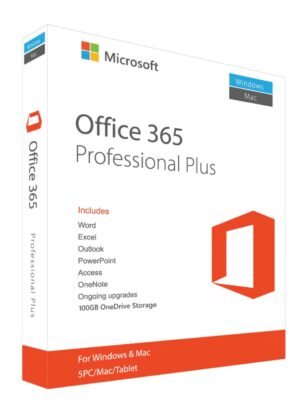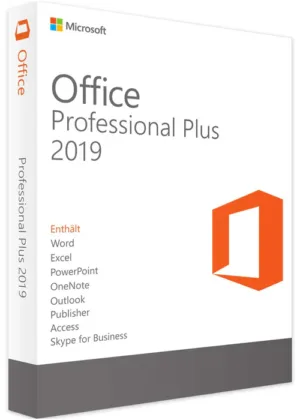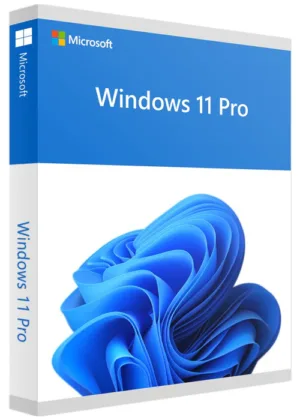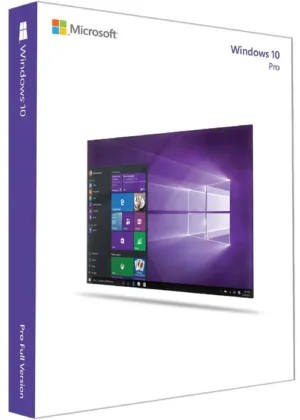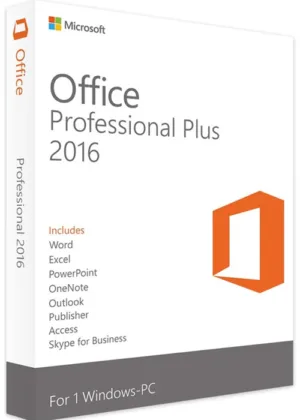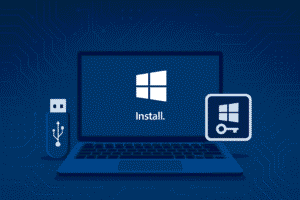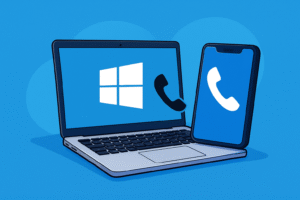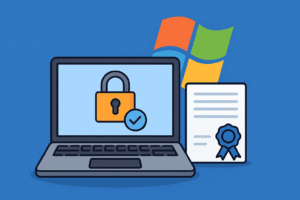Bár a Microsoft hivatalosan már nem támogatja a Windows 7-et, sokan még mindig előnyben részesítik, mert stabil, gyors és ismerős felületet nyújt. Ha újra szeretnéd telepíteni ezt a rendszert egy régi gépre, vagy csak újratelepítésre van szükség, jó helyen jársz! Mutatjuk lépésről lépésre, hogyan zajlik a Windows 7 telepítése.
Mire lesz szükséged a telepítéshez?
Mielőtt belevágsz, készítsd elő a következőket:
🧰 Szükséges dolgok:
- Windows 7 telepítő DVD vagy egy bootolható USB (ISO-fájllal)
- Érvényes termékkulcs (25 karakteres)
- Legalább 1 GB RAM (32 biteshez), 2 GB (64 biteshez)
- 16–20 GB szabad tárhely
- Biztonsági mentés a fontos adatokról (a telepítés formázást is jelenthet!)
Windows 7 telepítése lépésről lépésre 💻
1. Bootolás a telepítőlemezről vagy USB-ről
- Helyezd be a DVD-t vagy csatlakoztasd az USB-t
- Indítsd újra a számítógépet
- A BIOS-ban állítsd be, hogy először az USB/DVD-ről bootoljon (általában
F2,DEL,F12gomb valamelyikével érhető el a boot menü) - Válaszd a „Windows telepítése” opciót
2. Nyelv és beállítások kiválasztása
Válaszd ki a kívánt nyelvet, idő- és pénznemformátumot, valamint a billentyűzetkiosztást
- Kattints: Tovább, majd Telepítés most
3. Termékkulcs megadása
- Írd be az érvényes Windows 7 termékkulcsot
- Ha nem szeretnéd most aktiválni, kihagyhatod, de később szükséged lesz rá
4. Licencfeltételek elfogadása
- Pipáld be az „Elfogadom a licencfeltételeket” négyzetet
- Kattints: Tovább
5. Telepítés típusának kiválasztása
- Válaszd a „Custom (egyéni)” opciót
- Ez lehetővé teszi a partíciók testreszabását vagy a meglévő rendszer friss telepítését
6. Partíció kiválasztása és formázás
- Válaszd ki azt a meghajtót, ahová telepíteni szeretnéd a rendszert
- Ha szeretnéd, töröld a régi partíciót vagy formázd újra (figyelem: ez minden adatot töröl!)
- Kattints: Tovább
7. A telepítés elindul
- Ez a folyamat 10–30 percet vehet igénybe a gép teljesítményétől függően
- A gép néhányszor újra fog indulni – ez teljesen normális
8. Felhasználói fiók létrehozása és alapbeállítások
- Adj meg egy felhasználónevet és számítógépnevet
- (Ha szeretnél, jelszót is beállíthatsz)
- Állítsd be a dátumot, időt és időzónát
- Válaszd ki a hálózati beállításokat (pl. otthoni vagy nyilvános hálózat)
Win 7 aktiválása és illesztőprogramok 📦
✔️ Aktiválás:
- A Windows 7 automatikusan kéri az aktiválást
- Használd az eredeti termékkulcsot, vagy aktiválj telefonon, ha szükséges
Windows 7 termékkulcs vásárlása >
✔️ Illesztőprogramok telepítése:
- A rendszer alapból telepít sok drivert, de érdemes letölteni a legfrissebbeket a gyártó oldaláról (pl. videokártya, hangkártya, hálózat)
GYIK – gyakran ismételt kérdések
❓ Lehet-e még telepíteni a Windows 7-et 2025-ben?
Igen, ha van telepítőfájlod és termékkulcsod. De vedd figyelembe, hogy a Microsoft nem nyújt frissítéseket már, így a rendszer kevésbé biztonságos.
❓ Honnan szerezhetek Windows 7 ISO-t?
Ha van hivatalos kulcsod, letöltheted a Microsoft oldaláról vagy megbízható forrásból (archivált formában).
❓ Miért nem látja a telepítő a meghajtókat?
Lehet, hogy külön SATA/RAID illesztőprogram kell – ezeket pendrive-ról be lehet tölteni a telepítés közben.
Összefoglalás
A Windows 7 telepítése nem ördöngösség – csak egy kis előkészület és figyelem kell hozzá. Akár újratelepítesz, akár egy régi gépet hozol vissza az életbe, ez az útmutató végigvezet a folyamaton.
Egyéb rendszerek telepítéséről itt olvashatsz: A Windows rendszerek telepítése lépésről lépésre